Восстанавливаем Script Jobs
1) В Microsoft SQL Server Management Studio подключаемся к серверу и в Object Explorer нажимаем New Query
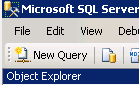
2) В появившееся текстовое поле вставляем содержимое нашего бекап файла *.sql и жмем кнопку Execute
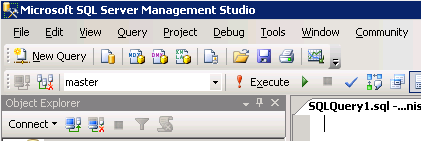
Notes about IT
1) В Microsoft SQL Server Management Studio подключаемся к серверу и в Object Explorer нажимаем New Query
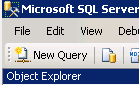
2) В появившееся текстовое поле вставляем содержимое нашего бекап файла *.sql и жмем кнопку Execute
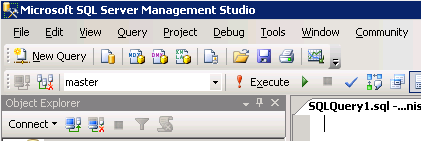
После установки и предварительной настройки Membase Server в логах может сыпаться ошибка
IP address seems to have changed. Unable to listen on ’ns_1@169.254.27.12’ и Membase Server кроме как с localhost недоступен.
Если вы столкнулись, как и я, с подобным делаем следующие шаги:
C:\Program Files\Couchbase\Server\bin\service_stop.batshell> C:\Program Files\Couchbase\Server\bin\service_unregister.batset NS_NAME=ns_1@%IP_ADDR%и меняем %IP_ADDR% на свой IP адрес
3.2. Так же, нужно прописать IP адрес в файле C:\Program Files\Couchbase\Server\var\lib\couchbase\ip. Этот файл содержит IP адрес узла, когда он будет частью кластера.
C:\Program Files\Couchbase\Server\bin\service_register.batshell> C:\Program Files\Couchbase\Server\bin\service_start.bat7) Проверяем принялся ли наш IP адрес либо через веб GUI

либо через консоль командой
C:\Program Files\Membase\Server\bin>membase.exe server-info -c localhost:8091 -u USERNAME -p USERPASSWORD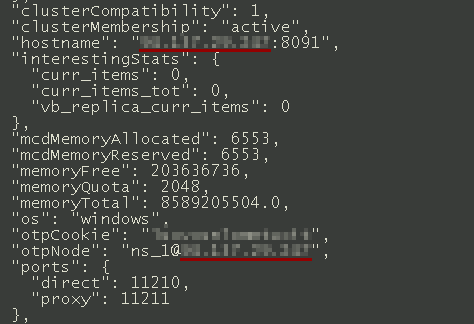
При попытке открыть продукты из пакета Adobe CS3 Design Standard на машине редактора под Windows XP вылезло окно ошибки с заголовком «Licensing for this product has stopped working»

Все статьи на просторах интерента сводились к удалению содержимого папки
Вот что пишет сам Adobe про проблему в статье Error «Licensing has stopped working» | Windows»
Помогло мне следующее:
Накатываем Windows Installer Clean Up (не пугаемся, утила консольная), а потом запускаем CS3 Clean up script и отвечаем на вопросы.
В итоге вы получаете чистую систему от продуктов Adobe. После этого можно спокойно производить установку Adobe CS3 Design Standard.
По умолчанию база tempdb располагается на разделе, где установлен SQL Server, что снижает производительность системы в связи с тем, что в tempdb хранятся временные таблицы и объекты. Для оптимальной производительности эта база должна находиться на другом физическом SATA диске, а еще лучше в памяти. Для этого нам потребуется программа RAMDisk.
Получаем новое устройство:

Настраиваем по своим нуждам согласно руководству — RAMDriv.chm
Скачать x86
Скачать x64
USE master;
GO
ALTER DATABASE tempdb
MODIFY FILE (NAME = tempdev, FILENAME = '[new location]\tempdb.mdf');
GO
ALTER DATABASE tempdb
MODIFY FILE (NAME = templog, FILENAME = '[new location]\templog.ldf');
GOSELECT name, physical_name FROM sys.master_files
WHERE database_id = DB_ID('tempdb');1) В Microsoft SQL Server Management Studio подключаемся к серверу и в Object Explorer открываем дерево SQL Server Agent — Jobs
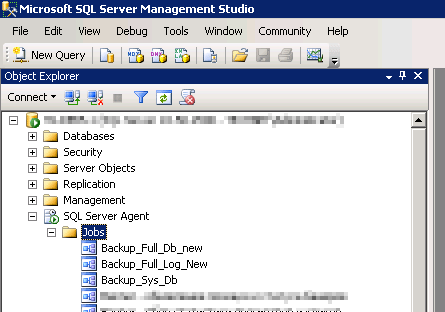
2) Кликаем правой кнопкой мыши по нужному заданию (Job) и выбираем Script Job as — CREATE To — File, выбираем место куда сохранить, прописываем имя и Save
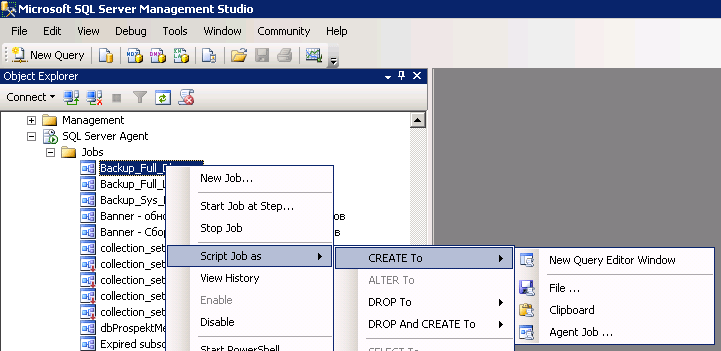
Создаем backup
1) Открываем PowerShell
2) Меняем политику запуска:
set-executionpolicy remotesigned3) Создаем backup
usage: mbbackup [bucket_path_name] [dest_dir_path]
examples:
mbbackup c:\program files\membase\server\var\lib\membase\data\default-data\default c:\backups\2010-10-31\shell> cd C:\Program Files\Membase\Server\bin\ mbbackup C:\Program Files\Membase\Server\var\lib\membase\data\default-data C:\backup\2010-12-22\4) Копируем конфигурационный файл config.dat находящийся в папке: C:\Program Files\Membase\Server\var\lib\membase\config
Разворачиваем backup
Usage: mbrestore [opts] db_files (use -h for detailed help)
Options:
-h, --help show this help message and exit
-a, --add Use add instead of set to avoid overwriting existing items
-H HOST, --host=HOST Hostname of moxi server to connect to
-p PORT, --port=PORT Port of moxi server to connect to
-u USERNAME, --username=USERNAME Bucket username (usually the bucket name) to authenticate to moxi with
-P PASSWORD, --password=PASSWORD Bucket password to authenticate to moxi with
-t THREADS, --threads=THREADS Number of worker threads
-k KEY, --key=KEY Key name to restore
-d DATA, --data=DATA Server side value to match
-i ID, --id=ID vbucketID to restore
-v, --verbose verbose logging
Restore keys from the sqlite backing store files from a single node.shell> cd C:\Program Files\Membase\Server\bin\ mbrestore -a C:\backup\2010-12-22\default C:\backup\2010-12-22\default-0.mb C:\backup\2010-12-22\default-1.mb C:\backup\2010-12-22\default-2.mb C:\backup\2010-12-22\default-3.mbВариант 2
1) Останавливаем службу Membase Server
2) Выдергиваем из c:\Program Files\Membase\Server\var\\ib\membase\data\default-data файлы
default
default-0.mb
default-1.mb
default-2.mb
default-3.mb3) Заливаем их на новый сервер в папку c:\Program Files\Membase\Server\var\lib\membase\data\default-data
4) Запускаем службу на новом сервере и проверяем работоспособность.
Вариант 3
Добавить новый сервер в кластер и после завершения репликации отключить основной сервер.
Встала задача перевести дизайнеров и верстальщиков с устаревшей Windows XP на свежую Windows 7. Первое во что я сразу же уперся был вопрос — «А где продукты Adobe хранят настройки?».
Империческим путем я вывел следующие пути для:
Настройки экспорта в PDF
<systemvolume>/Users/<username>/AppData/Roaming/Adobe/Adobe PDF/SettingsЭкшены (Actions) Adobe Photoshop
<systemvolume>/Users/<username>/AppData/Roaming/Adobe/Adobe Photoshop CS3/Presets/ActionsАвтозамены Adobe InDesign CS3
<systemvolume>/Users/<username>/AppData/Roaming/AdobeInDesign/Version 5.0/Find-Change QueriesСкрипты (Scripts) Adobe InDesign CS3
<systemvolume>/Program Files (x86)/Adobe/Adobe InDesign CS3/Scripts/Scripts PanelВ папку скриптов (Scripts) можно положить ярлык на ваши скрипты.
Все пути указаны для Windows 7, пути в Windows XP аналогичны и легко находятся.
Данное руководство актуально для коммутаторов DES-3526, DES-3550, DES-3028, DES-3052
Для восстановления пароля нам потребуется Data-кабель RS-232 либо Data-кабель и RS-232 to USB, если нет COM порта
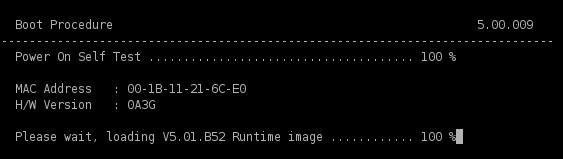
если все правильно сделали, то коммутатор должен войти в режим сброса настроек
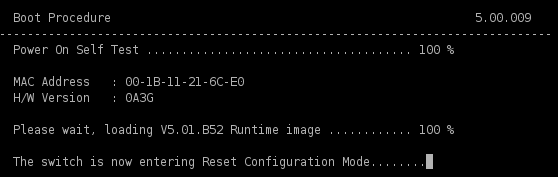
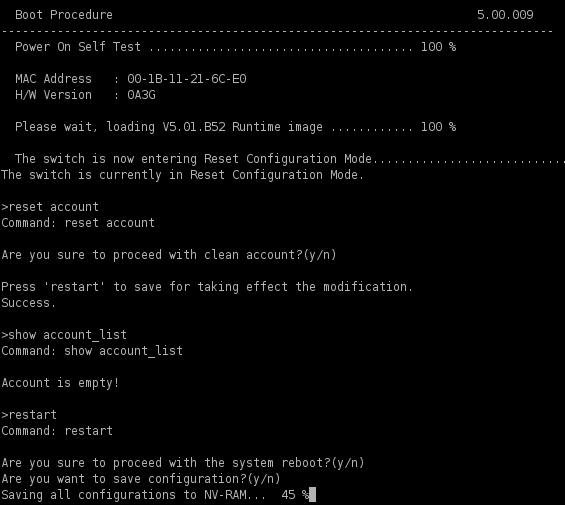
Иногда бывает необходимо очистить кэш Squid. Что бы определить где лежат кэшируемые данные нужно найти в squid.conf (обычно /etc/squid/squid.conf) строчку, начинающуюся с cache_dir. Останавливаем squid-сервер
/etc/rc.d/squid stopУдаляем содержимое каталога с кэшируемыми файлами
rm -r /var/squid/cache/*Создайте заново кэш сервера SQUID
/etc/rc.d/squid -zЗапускаем Squid
/etc/rc.d/squid startportsnap fetch update
cd /usr/ports/misc/zoneinfo && make install clean
cp /usr/share/zoneinfo/Asia/Omsk /etc/localtimentpdate_enable=YES
ntpdate_flags=-b 0.europe.pool.ntp.org 1.europe.pool.ntp.org 2.europe.pool.ntp.orgserver 0.europe.pool.ntp.org iburst
server 1.europe.pool.ntp.org iburst
server 2.europe.pool.ntp.org iburst
server 3.europe.pool.ntp.org iburst
driftfile /var/db/ntp.drift
logfile /var/log/ntp.logПараметр iburst позволяет ntpd ускорить начальный процесс синхронизации.
touch /var/db/ntp.drift
touch /var/log/ntp.logNtpd использует его для автоматической компенсации естественного смещения часов, позволяя ему поддерживать достаточно правильную настройку, даже если он на некоторый период отключается от внешнего источника информации о времени.
ntpd_enable=YESrestrict default ignore
restrict 192.168.1.0 mask 255.255.255.0 nomodify notrap
restrict localhostРазрешит синхронизацию с IP-адресов 192.168.1.1 — 254 и 127.0.0.1
/etc/rc.d/ntpd startntpq -pи видим примерно следующее
remote refid st t when poll reach delay offset jitter
==============================================================================
+ns2.infomir.com 198.123.30.132 2 u 1 64 377 57.569 -29.600 0.305
*tt52.ripe.net .PPS. 1 u 31 64 377 95.209 -32.192 0.721
-nut.rsuitb.ru 5.182.124.191 3 u 26 64 377 35.003 -9.676 12.990
+store2.bnsvcs.n 192.36.133.17 2 u 8 64 377 133.782 -20.795 0.256remote — имена удаленных ntp серверов (в нашем случае полученные из пулов 0/1/2/3.ua.pool.ntp.org)
refid — сервер, с которым производит синхронизацию удаленный сервер ntp
st — стратум (уровень) удаленного сервера
1 — самый высокий, эти сервера для вычисления точного времени используют специальное дорогостоящее оборудование
16 — рядовая машина/клиент
t — тип пира (u = unicast, m = multicast)
when — указывает на то, как давно была произведена синхронизация с сервером
poll — частота в секундах, с которой NTP демон синхронизируется с пиром
reach — состояние доступности сервера, это значение стабилизируется на уровне 377 если последних 8 попыток синхронизации с удаленным сервером были успешны
delay — задержка (в миллисекундах) ответа от сервера
offset — разница в миллисекундах между системным временем и временем удаленного сервера; значение с минусом — отставание, с плюсом — наши часики спешат
jitter — смещение времени на удаленном сервере
Теперь немного о значках, следа от имени пира:
\* — пир, с которым последний раз у нас была выполнена синхронизация
+ — хороший (пригодный для обновления) сервер
— — плохой (непригодный для обновления) сервер
х — сервер не отвечает
ntpdate -q localhostи видим примерно следующее
server 127.0.0.1, stratum 2, offset -0.000004, delay 0.02563
server ::1, stratum 2, offset -0.000005, delay 0.02568
10 Jan 16:51:07 ntpdate[1204]: adjust time server 127.0.0.1 offset -0.000004 secЭтот ответ означает, что наш сервер пригоден для синхронизации, его страта равна двум, смещение — 0.000004 а задержка при ответе равна 0.02563
ntpdate -q 130.149.220.2
server 130.149.220.2, stratum 2, offset -0.033755, delay 0.13460
10 Jan 16:55:38 ntpdate[1221]: adjust time server 130.149.220.2 offset -0.033755 sec0 Jan 14:34:10 ntpd[1702]: synchronized to 192.33.96.102, stratum 1
10 Jan 14:35:18 ntpd[712]: synchronized to 213.136.0.252, stratum 1Каждая запись соответствует успешной синхронизации с удаленным сервером. Если они отсутствуют, значит синхронизация не производиться.
server 0.europe.pool.ntp.org iburst burst
server 1.europe.pool.ntp.org iburst burst
server 2.europe.pool.ntp.org iburst burst
server 3.europe.pool.ntp.org iburst burst
driftfile /var/db/ntp.drift
logfile /var/log/ntp.logОпция burst, указывает ntpd посылать 8 пакетов вместо одного для попытки синхронизации, что повышает шансы на успешную синхронизацию.
server 192.168.1.1 iburst
driftfile /etc/ntp/drift
logfile /var/log/ntp.log
restrict default ignore
restrict 192.168.1.1По материалам lissyara.su